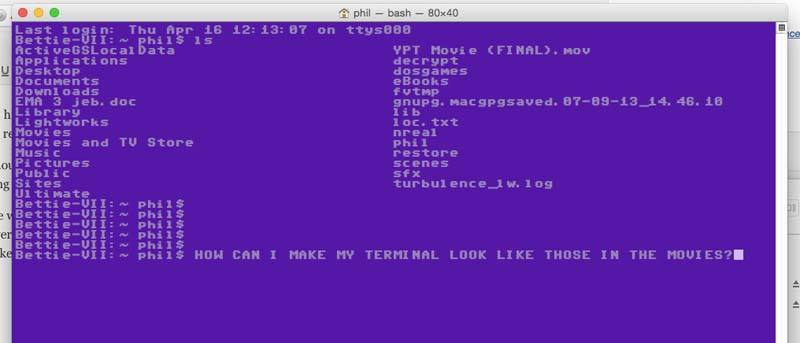La mayoría de nosotros no accedemos a la ventana de la terminal con demasiada frecuencia para realizar cambios prácticos en el sistema UNIX subyacente a OS X. Pero cuando lo hacemos, realmente notamos lo aburrida que es la interfaz. Obviamente es meramente funcional, y hay razones para eso.
En la mayoría de las películas, piratear la línea de comandos se ve muy bien, y eso se debe en parte a que parece que todos los piratas informáticos que ves en la pantalla están usando lo que parece ser un sistema operativo personalizado hecho a mano.
En este artículo, aprenderemos lo fácil que es personalizar la ventana de su terminal para que sea más legible y también más divertida de usar. Cubriremos la edición y el almacenamiento de múltiples apariencias para la Terminal y le mostraremos recetas específicas de cómo hacer que la Terminal se vea como el Commodore 64 o la computadora MU-TH-UR 6000 de la película Alien original de 1979.
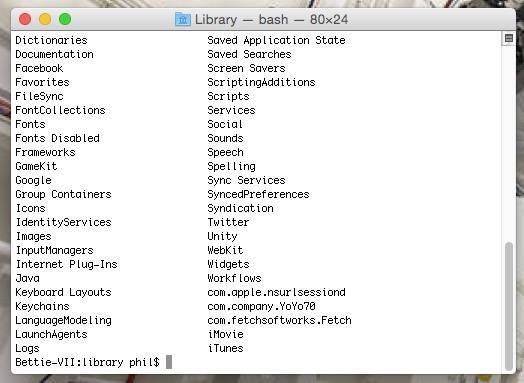
Exprese su preferencia
Es posible que no haya notado antes que Terminal incluso tenía preferencias, ya que es algo que no examina demasiado de cerca y entra y sale lo más rápido posible. Pero tiene preferencias allí mismo en el menú del programa.
Una vez que tenga Preferencias, mire las pestañas y seleccione «Perfiles». Esto no es lo que podría suponer para algunos tipos de preferencias del usuario, pero en realidad es un control total sobre la apariencia de la ventana del terminal.
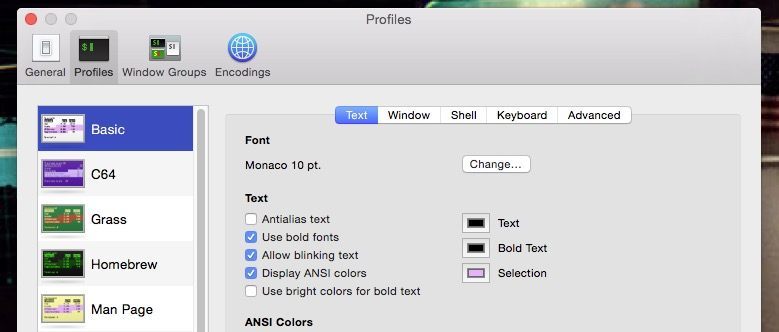
El valor predeterminado es algo llamado «Básico», y ese es el aspecto que conocemos, texto negro pequeño sobre un fondo blanco. La primera sorpresa en su primera visita aquí es que ya hay muchos estilos preestablecidos en las preferencias. Simplemente haga clic en los ajustes preestablecidos en el lado izquierdo del panel para editarlos o usarlos.
Genial por defecto
Pero solo seleccionarlos aquí no cambiará una Terminal activa. Para cambiar la configuración en cada nueva ventana de Terminal, debe hacer dos cosas.
Primero, después de haber diseñado una nueva apariencia o haber elegido uno de los ajustes preestablecidos, haga clic en el botón «Predeterminado» en la parte inferior del panel de ajustes preestablecidos. Esto hace que la nueva apariencia sea el estilo predeterminado.
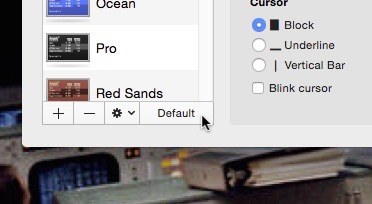
Pero después de haber hecho eso, aún encontrará que las nuevas ventanas (ya sea desde los menús o con «Comando + N») no estarán en el nuevo estilo pero aparecerán en el estilo Básico.
Para solucionar esto, debe volver a la pestaña «General» y seleccionar su nueva apariencia en el menú desplegable «Al iniciar, abrir una nueva ventana con perfil». Una vez hecho esto, todas las ventanas nuevas tendrán el nuevo estilo.
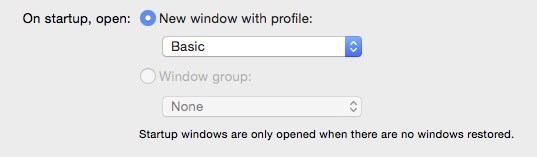
Comodoro 64 mira
Entonces, ¿qué tal una apariencia totalmente nueva basada en una computadora retro o una de una película? Se trata de las fuentes y los colores.
Primero, probemos un parecido a Commodore 64. Descarga esto fuente retro C64. Instálalo haciendo doble clic en el archivo .ttf y haciendo clic en el botón «Instalar fuente» una vez dentro de Font Book.
Ejecute la aplicación Terminal y seleccione «Preferencias» en el menú del programa. Haga clic en la pestaña «Perfiles». Cree un nuevo perfil haciendo clic en el símbolo «+» en la parte inferior del panel de perfiles. Asigne un nombre a su nuevo perfil de aspecto.
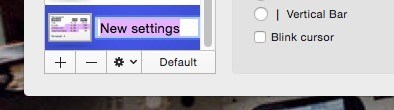
Seleccione la fuente haciendo clic en el botón «Cambiar…». Busque la fuente «C64 Pro» o «C64 Pro Mono» y elija un tamaño un poco más grande, como s 12 pt. Fuente de estilo de 8 bits que se ve mejor en tamaños más grandes. Cierra el selector.
En la pestaña Texto, asegúrese de que «Texto antialias», «texto parpadeante» y «mostrar texto ANSI» estén marcados.
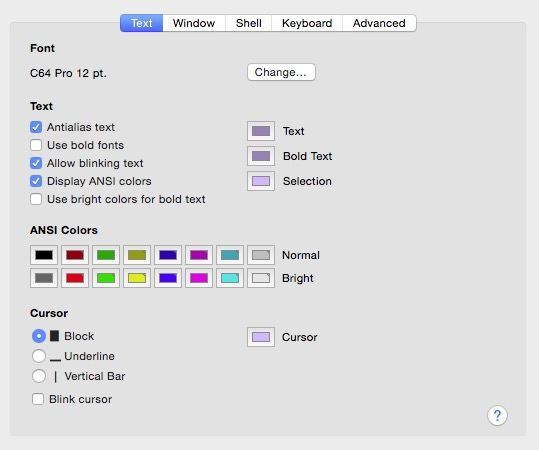
A continuación, establezca los colores de texto «Texto» y «Negrita» en los siguientes valores:
Red 129 Green 113 Blue 167
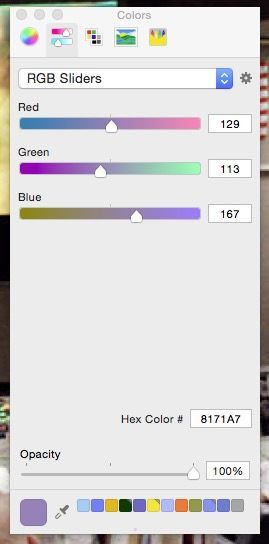
Establezca los colores de Selección y Cursor en:
Red 196 Green 172 Blue 255
Y finalmente cambie a la pestaña Ventana y cambie el Color de fondo y los Efectos a:
Ahora tenemos una nueva y fantástica Terminal con sabor a C64.
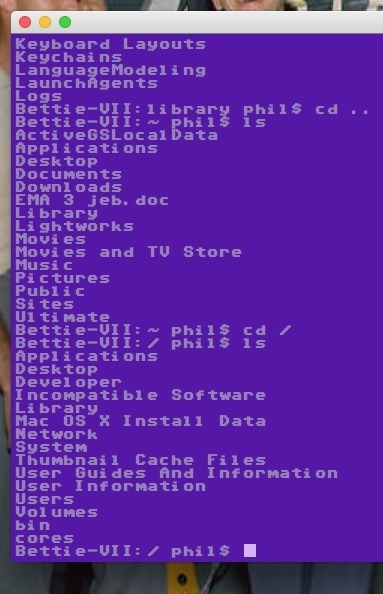
Puedes hacer que tu terminal luzca como cualquier computadora histórica; todo se trata de la fuente y los colores. Simplemente encuentre una versión TrueType u OpenType de la fuente de la pantalla, haga una captura de pantalla desde un emulador para que pueda averiguar los colores exactos de la pantalla en un programa de pintura, luego establezca un tamaño apropiado para el tipo.
MU-TH-UR 6000 Aspecto
Puede recordar en la película Alien (1979) que la computadora en el Nostromo se llamaba «Madre» o «MU-TH-UR», y esta computadora tenía una interfaz muy distintiva.
La fuente para este look es un poco más difícil de encontrar. La fuente original utilizada (de acuerdo a esto) era algo muy similar a Berthold City Light o una versión ligeramente ampliada de este. El problema es que esta es una fuente paga cara, alrededor de £ 170.
Es cierto que puedes comprar una fuente similar llamada Luz Serif de losa cuadrada por £ 25, pero también hay una fuente gratuita algo similar llamada Chatipo.
Seleccione la fuente haciendo clic en el botón «Cambiar…». Busque la fuente Berthold o Chatype y elija un tamaño un poco más grande, como 18 pt. Esta fuente es bastante pequeña y no se puede leer en tamaños inferiores. Cierra el selector.
En la pestaña Texto, asegúrese de que «Texto antialias», «texto parpadeante» y «mostrar texto ANSI» estén marcados. También en este caso, marque la casilla Usar fuentes en negrita también para espesar un poco el texto.
A continuación, establezca los colores Texto y Negrita en los siguientes valores:
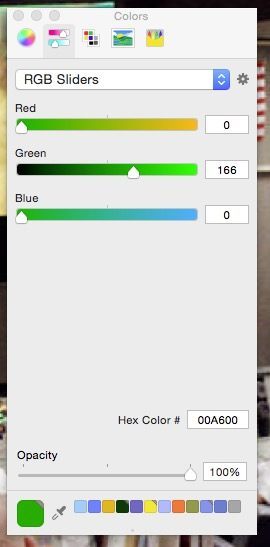
Establezca los colores de Selección y Cursor en:
respectivamente.
Y finalmente cambie a la pestaña Ventana y cambie el Color de fondo y los Efectos a:
No es perfecto, pero definitivamente tiene el verdadero sabor del original.
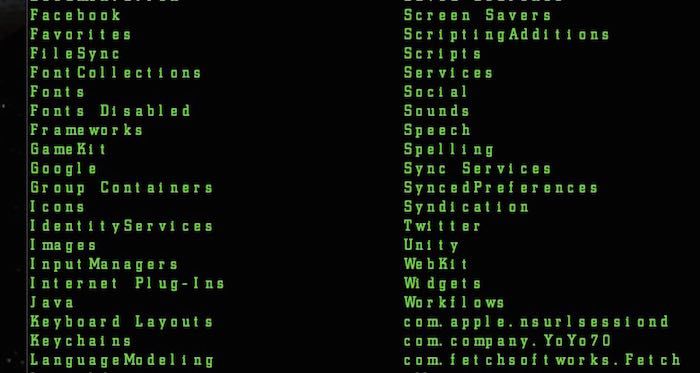
¿Qué diseños geniales estás usando para tu ventana de Terminal? Cuéntanoslo en los comentarios a continuación.